Diga adiós a entrecerrar los ojos en una pantalla de bolsillo y salude a la experiencia de juego inmersiva en una pantalla más grande mientras le enseñamos cómo transmitir juegos desde el teléfono a la TV. Muchos usuarios prefieren jugar en el teléfono porque es conveniente y se puede llevar a cualquier parte del mundo. Mientras que otros prefieren desbloquear todo el potencial de la experiencia de juego, es por eso que transmitirlo en la televisión es la mejor opción. No necesita rootear el dispositivo como lo hace al emular, y la mayoría de los televisores admiten un menú de transmisión de pantalla prediseñado. Si su televisor no tiene screencasting incorporado, puede leer las otras opciones agregadas a cada parte de este artículo.
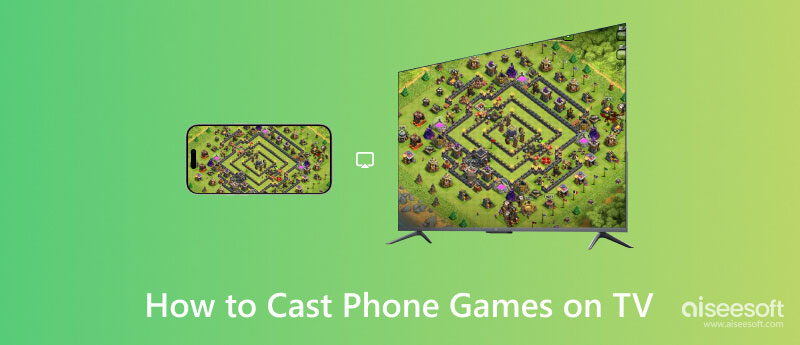
Hay una forma nativa de transmitir juegos de Android a la TV, una función disponible en la versión 5.0 o posterior. Es una herramienta integrada de transmisión de pantalla que puede usar en su Android. Permítanos mostrarle cómo reflejar una pantalla de Android en un televisor, y puede seguir los pasos a continuación para hacerlo de manera perfecta y eficiente.
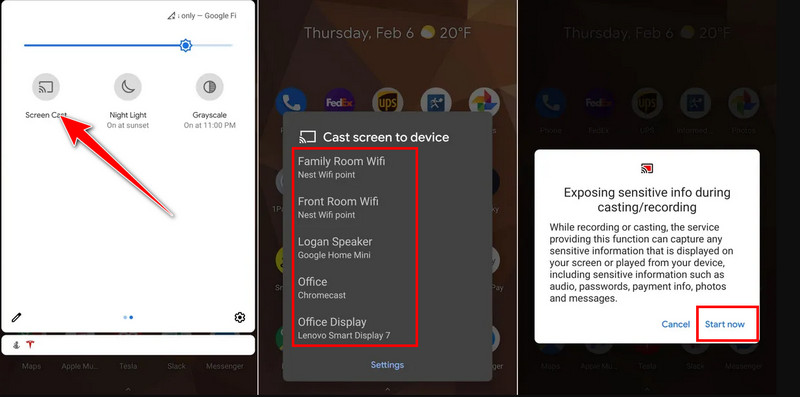
Cable USB a HDMI es la forma más efectiva para que los juegos de Android se transmitan a la TV sin la ayuda de una conexión a Internet. Se considera una forma de duplicar un teléfono a Smart TV sin WiFi. Puede comprarlo en una tienda y asegurarse de que el extremo del dispositivo se base en su puerto de carga. Cuando tenga esto, puede seguir los pasos a continuación para usarlo.

Fundición de cromo es un dispositivo físico que puede comprar para transmitir su pantalla de Android al televisor conectado con éxito. Por lo general, se conecta al HDMi con la fuente de alimentación conectada a la electricidad. Sin embargo, el dispositivo solo funcionará si descarga Google Home. Una vez que tenga todo adentro, ahora puede continuar con los pasos.

¿Cómo transmites juegos de Android en la TV? Puedes descargar el AirScreen - AirPlay y Cast. Es una aplicación de terceros que permite a los usuarios conectar fácilmente las pantallas de Android y pasar a una pantalla más grande, como la de un televisor. Esta aplicación se puede descargar gratis en PlayStore. Entonces, si desea transmitir contenido de juegos en su Android a la TV, siga los pasos a continuación.
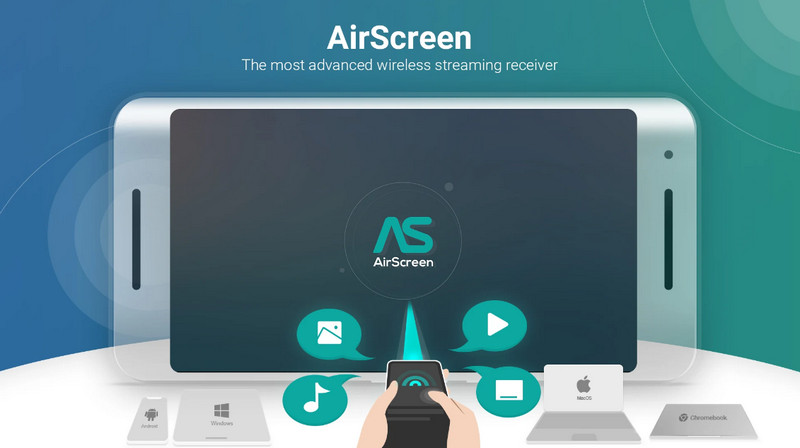
Espejo de teléfono Aiseesoft es el programa que puede descargar en su escritorio para comenzar a duplicar el juego de Android en su PC. Es una aplicación dedicada a la duplicación, pero ahora puede controlar de forma remota la pantalla de Android a través de la pantalla de su PC. Puede usar opciones adicionales como grabación de pantalla y captura de pantalla. ¿Es difícil de usar? La aplicación sigue siendo fácil de usar para que todos los que quieran usarla puedan hacerlo. Aquí hay un paso a paso rápido sobre el uso de la aplicación y la transmisión efectiva de juegos de Android en una pantalla de PC.
100% Seguro. Sin anuncios.
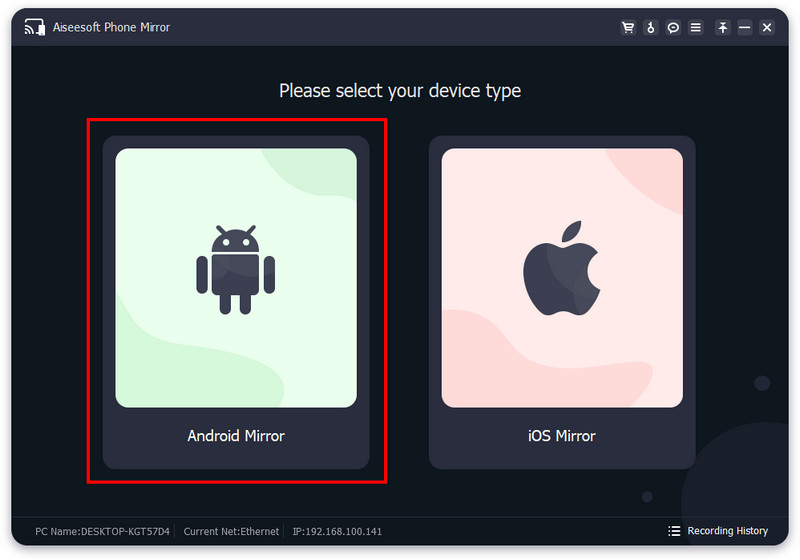
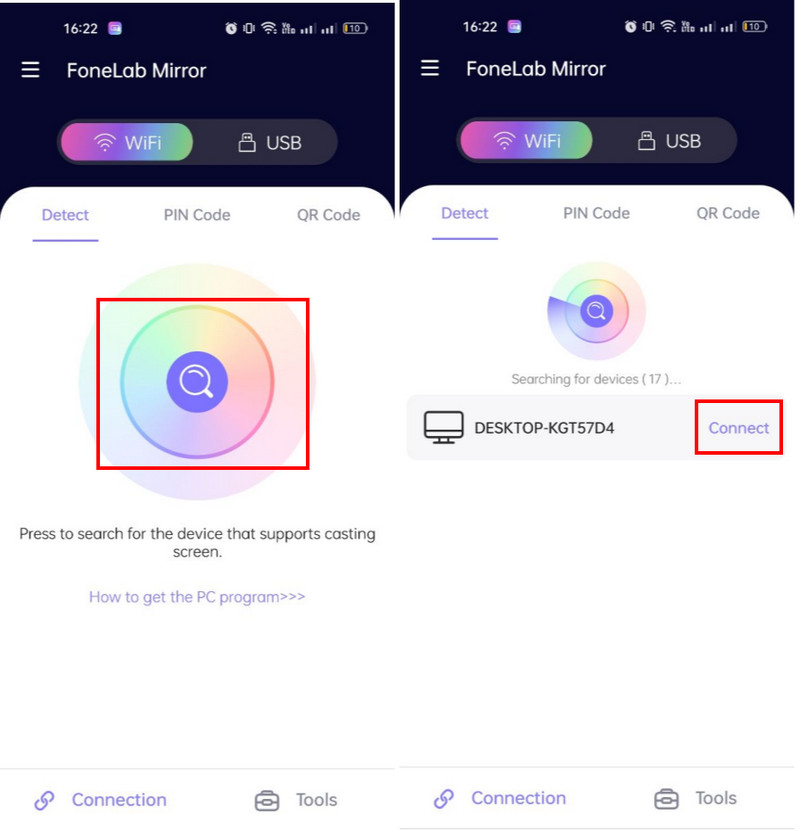
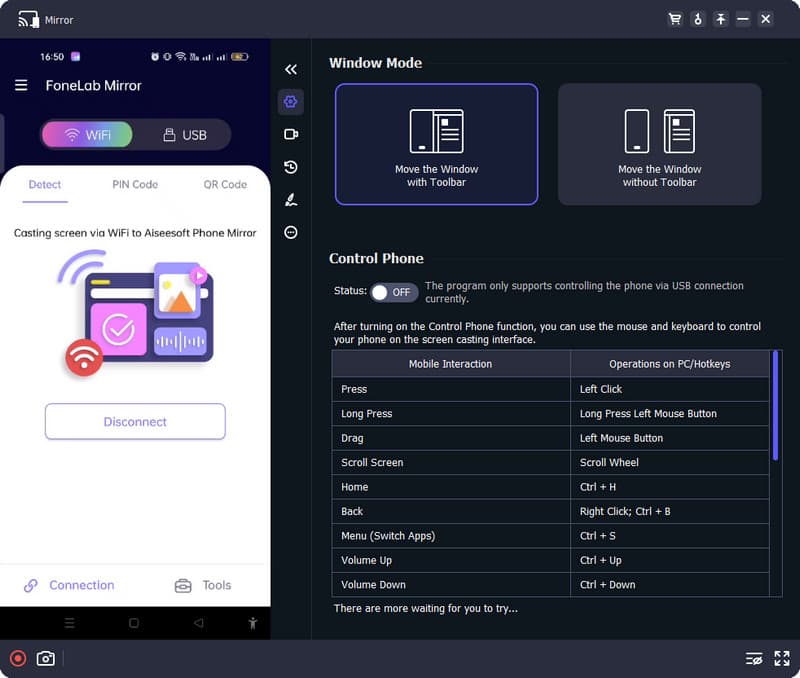
¿Es necesario rootear el teléfono para emitir en la TV?
No es necesario rootear su teléfono para transmitir su pantalla al televisor, ya que puede lograr la transmisión sin hacerlo. Si bien el enraizamiento proporciona control y flexibilidad adicionales, aún no es necesario cuando desea transmitirlo en un televisor.
¿Hay alguna alternativa para proyectar una pantalla de Android en un televisor?
Sí, puede transmitir su pantalla con un cable USB a HDMI. De esta forma, puedes proyectar la pantalla de Android mientras está conectado a la pantalla del televisor. Si este no es el método que desea hacer, intente transferir el archivo a una unidad flash, insértelo en un televisor y abra el archivo de video guardado en la unidad.
¿Es posible transmitir juegos de teléfono en televisores que no sean Smart TV?
Es posible transmitir juegos de teléfono a un televisor que no sea Smart TV si ha conectado un dongle como Chrome Cast o algo similar.
Conclusión
Esta publicación le dice cuáles son las formas en que puede hacer para enviar juegos de teléfono a la pantalla del televisor con facilidad. No hay necesidad de hacer un método complicado ya que proyectar una pantalla es algo fácil que cualquiera puede hacer. Si la transmisión de pantalla en su televisor no funcionó, le sugerimos que use Aiseesoft Phone Mirror para transmitir la pantalla de Android a su PC. ¿Qué opinas de esta publicación?

Phone Mirror puede ayudarlo a transmitir la pantalla de su teléfono a su computadora para una mejor vista. También puede grabar la pantalla de su iPhone/Android o tomar instantáneas como desee mientras refleja.
100% Seguro. Sin anuncios.